Інструмент "Пошук в базі даних" надає вам доступ до бази даних лідів і компаній Snov.io.
Ви можете знайти верифіковані потенційні клієнти на основі свого ICP (профілю ідеального клієнта) і використовувати різні пошукові фільтри, щоб отримати результати, які відповідають вашим критеріям.
Ліди, які ви отримуєте з бази даних, мають верифіковані email-адреси та посилання на профілі LinkedIn, що робить їх готовими до взаємодії за допомогою інструменту автоматизації LinkedIn.
Перед початком пошуку в базі даних визначте свій ICP (профіль ідеального клієнта). Якщо ви не впевнені, з чого почати, читайте цю статтю. ICP окреслює характеристики того, хто отримає найбільшу користь від вашої пропозиції.
Вивчивши своїх потенційних клієнтів, ви повинні мати шаблон ICP, подібний до цього: United States/Computer Software/51-200/Data Analyst. Використовуйте ці параметри як пошукові фільтри.
Тепер ось як налаштувати пошук у базі даних:
Крок 1. Налаштуйте фільтри
Перейдіть на сторінку пошуку в базі даних. Ви можете знайти його в розділі "Пошук" у верхньому меню. Щоб шукати профілі потенційних клієнтів, налаштуйте пошук у вкладці "Ліди". Перейдіть на вкладку "Компанії" для пошуку профілів компаній.
Додайте фільтри для пошуку. Пошукові фільтри для потенційних клієнтів містять особисту інформацію (посада, навички, локація) та інформацію про компанію (галузь, розмір компанії, дохід).
Існує також 2 типи параметрів фільтра:
- Містить: вибрані атрибути будуть додані до результатів пошуку.
- Не містить: вибрані атрибути будуть виключені з результатів пошуку.
Ви можете додати до 10 параметрів до кожного фільтра, щоб звузити результати пошуку. Наприклад, додайте до 10 посад у фільтрі назв посад. Це корисно для таргетингу на кілька критеріїв або додавання схожих ключових слів для однієї ролі.
Шукайте контакти за рівнем менеджменту
Використовуйте фільтр «Рівень менеджменту», щоб знаходити контакти залежно від їхнього рівня посади у компанії.
Це допоможе звузити пошук до десіжн мейкерів, керівників, старших спеціалістів або лідерів команд — залежно від вашого ICP чи цілей кампанії.
Виберіть один або кілька рівнів, які потрібно додати або прибрати з пошуку.
- Якщо пошук містить «C-Level», ви знайдете лише топ керівників, не містить «Staff» — сфокусуєтеся на десіжн мейкерах.
- Для продажів і партнерських контактів зосередьтеся на C-Level, VP-Level або Director-Level — саме вони найчастіше ухвалюють рішення про покупку.
- Для демо продукту або технічних обговорень активуйте Manager-Level або Staff, які безпосередньо працюють із вашим рішенням.
Ось приклади позицій за рівнем менеджменту, які можна очікувати.
- C-Level — керівники рівня С, наприклад CEO, CFO, COO, CTO.
- VP-Level — віцепрезиденти, керівники відділів або регіональні віцепрезиденти.
- Director-Level — директори, старші директори або лідери відділів.
- Manager-Level — менеджери, супервайзери або тімліди.
- Staff — спеціалісти, представники або звичайні члени команди.
Шукайте контакти за відділом
Використовуйте фільтр «Відділ», щоб знаходити контакти, які працюють у конкретних відділах компанії.
Виберіть один або кілька відділів, які ваш пошук міститиме або не міститиме.
- Містить «Marketing» — знайдете контакти, відповідальні за просування та розвиток продуктів.
- Не містить «Engineering» — зосередитеся лише на бізнес-орієнтованих ролях.
- Для продажів почніть із відділів «Marketing», «Sales» або «Operations».
- Для рекрутингу чи партнерських кампаній пошук повинен містити «Engineering» або «HR», залежно від ваших цілей.
Ось які типи контатків ви можете знайти, вибираючи той чи інший відділ:
- Engineering — технічні ролі та ролі у розвитку продукту: розробники, інженери, архітектори.
- Human Resources — рекрутери, HR-менеджери, фахівці з підбору персоналу.
- IT & IS — системні адміністратори, IT-менеджери, спеціалісти з безпеки даних.
- Finance & Administration — бухгалтери, CFO, адміністративні менеджери.
- Marketing — маркетинг-менеджери, контент-кріейтори, спеціалісти з бренду та SEO.
- Operations — проєктні менеджери, керівники операцій, фахівці з логістики та постачання.
- Sales — торгові представники, акаунт-менеджери, спеціалісти з розвитку бізнесу.
- Support — фахівці з клієнтської підтримки та технічного супроводу.
Крок 2. Виберіть ліди і збережіть їх до свого списку
Угорі ви побачите число знайдених контактів, яке представляє загальну кількість потенційних клієнтів, доступних для вашого пошуку.
Попередній перегляд результатів пошуку містить ім’я ліда, його посаду, поточну компанію та email-адресу. Адреса залишається прихованою, доки ви не додасте потенційного клієнта до свого списку.
Є кілька гнучких варіантів збереження результатів пошуку, зокрема масове додавання потенційних клієнтів до списку.
1) Зберегти:
Під час перегляду результатів пошуку вручну виберіть потрібні проспекти (використовуючи галочки праворуч). Потім натисніть "Додати до списку", щоб розпочати пошук адрес та зберегти потенційних клієнтів до списку.
Скористайтеся опцією "Зняти виділення", щоб скасувати вибір в один клік та за потреби почати знову.
2) Усі на сторінці (збереження до 50 контактів за раз):
Використовуйте опцію "Усі на сторінці", щоб вибрати та зберегти всі проспекти з поточної активної сторінки (50 потенційних клієнтів на сторінку). Щоб відкрити наступну сторінку контактів, натисніть "Далі" внизу.
3) Усі результати пошуку (збереження всіх проспектів за раз):
Використовуйте цей параметр, щоб вибрати всі контакти, знайдені в поточному пошуку. Потім клкініть "Додати до списку" вгорі, щоб масово зберегти результати у своєму списку.
Щоб масово додати контакти, установіть прапорець у верхньому правому куті та виберіть "Усі на сторінці" або "Усі результати пошуку".
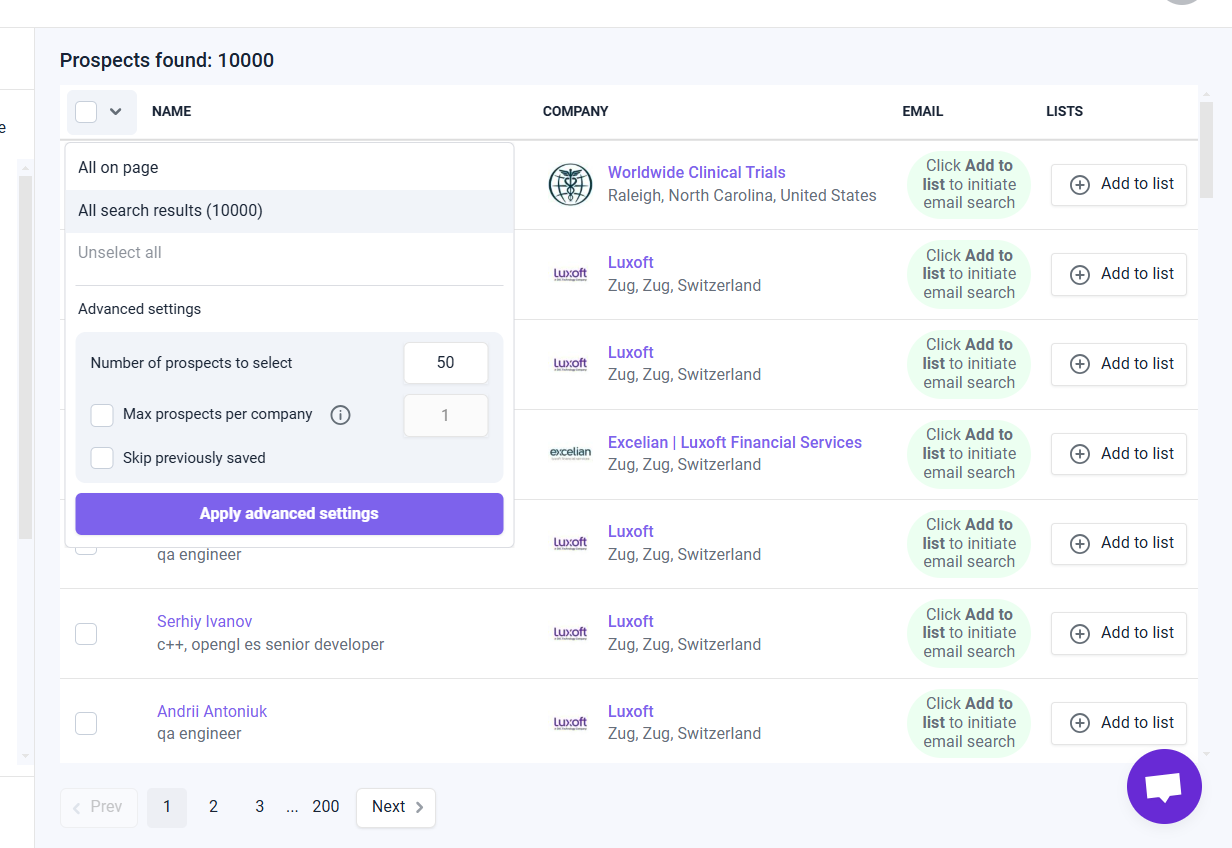
Масове збереження всіх результатів і розширені налаштування доступні в преміум-планах (Pro S або вище). Щоб отримати доступ до цієї функції, перейдіть на вищий тариф у налаштуваннях.
Розширені налаштування пошуку
Меню масових параметрів також містить налаштування загальної кількості потенційних клієнтів, які ви зберігаєте з результатів пошуку.
Зверніть увагу: розширені налаштування застосовуються лише до поточних результатів пошуку. Не забудьте налаштувати їх за потреби під час майбутніх пошуків.
- Зібрати контактів (виберіть точну кількість проспектів)
Встановіть кількість потенційних клієнтів, які ви хочете зберегти з поточного пошуку. Використовуйте цей параметр, якщо ви точно знаєте, скільки лідів вам потрібно на основі ваших фільтрів.
- Максимально контактів з компанії
Встановіть максимальну кількість потенційних клієнтів, які ви хочете зберегти з однієї компанії в рамках поточного пошуку. Цей ліміт може бути корисним, щоб зберегти певну кількість лідів, з якими ви плануєте зв’язатися з кожної компанії, і уникнути збереження більшої кількості, ніж вам потрібно.
- Пропустити раніше збережені
Увімкніть цю опцію, щоб уникнути збереження потенційних клієнтів, які ви вже додали під час попередніх пошуків. Це допомагає запобігти появі дублікатів у списках.
Примітка щодо альтернативних email-адрес:
Іноді ви можете помітити, що домен в адресі потенційного клієнта відрізняється від назви компанії в результатах пошуку.
Ось чому: якщо для поточної компанії немає валідної адреси, ми шукатимемо альтернативну адресу в історії роботи потенційного клієнта.
Ця адреса все ще належить тій самій людині, але пов’язана з її попередньою компанією. З вас стягуватиметься плата за додавання альтернативних адрес, лише якщо їх статус валідний (зелений) або невідомий (жовтий).
Збережені та останні пошуки
Ваші попередні пошуки зберігаються в розділі "Останні пошуки" праворуч. Ви також можете зберегти ці останні пошуки, якщо вам знадобиться повторити їх з тими самими параметрами пізніше.
У розділі "Збережені пошуки" клікніть будь-який запис, щоб переглянути його деталі та застосувати збережені фільтри до нового пошуку. Це дозволяє легко швидко налаштувати пошук за допомогою тих самих фільтрів і зберегти більше потенційних клієнтів, які відповідають цим критеріям.
Якщо у вас лишилися питання, пишіть нам у live-чат або на help@snov.io.


Нам шкода 😢
Як нам покращити статтю?